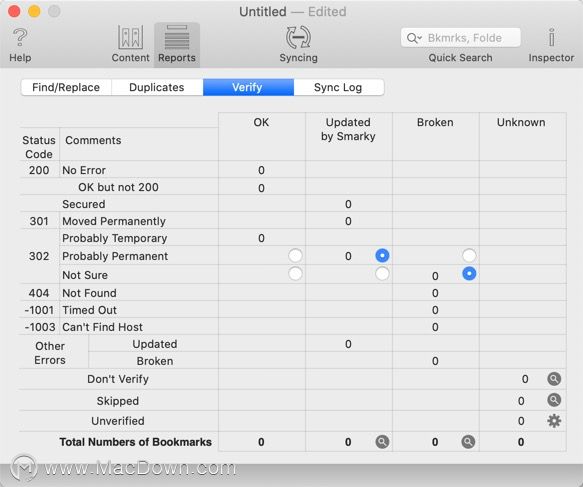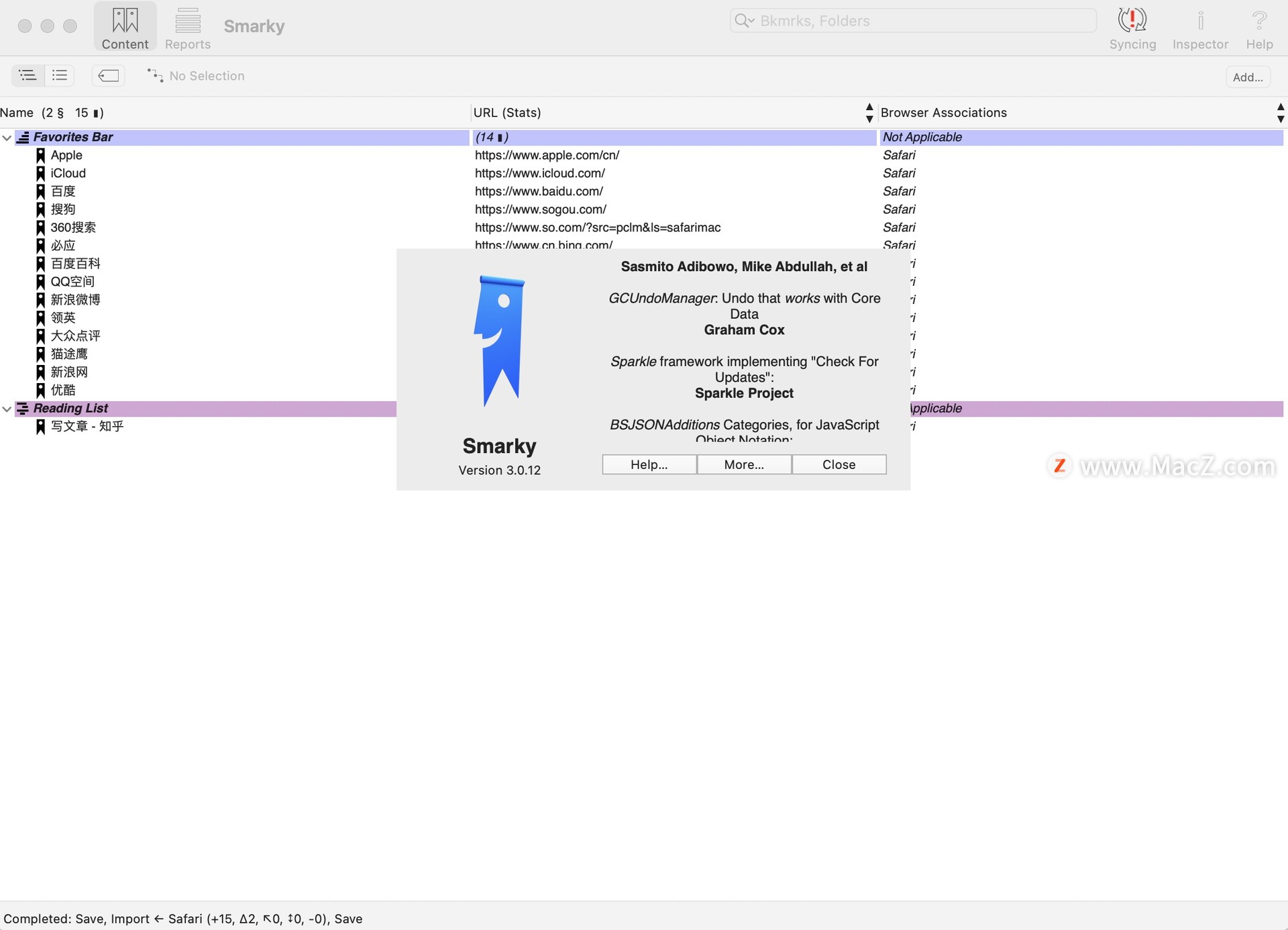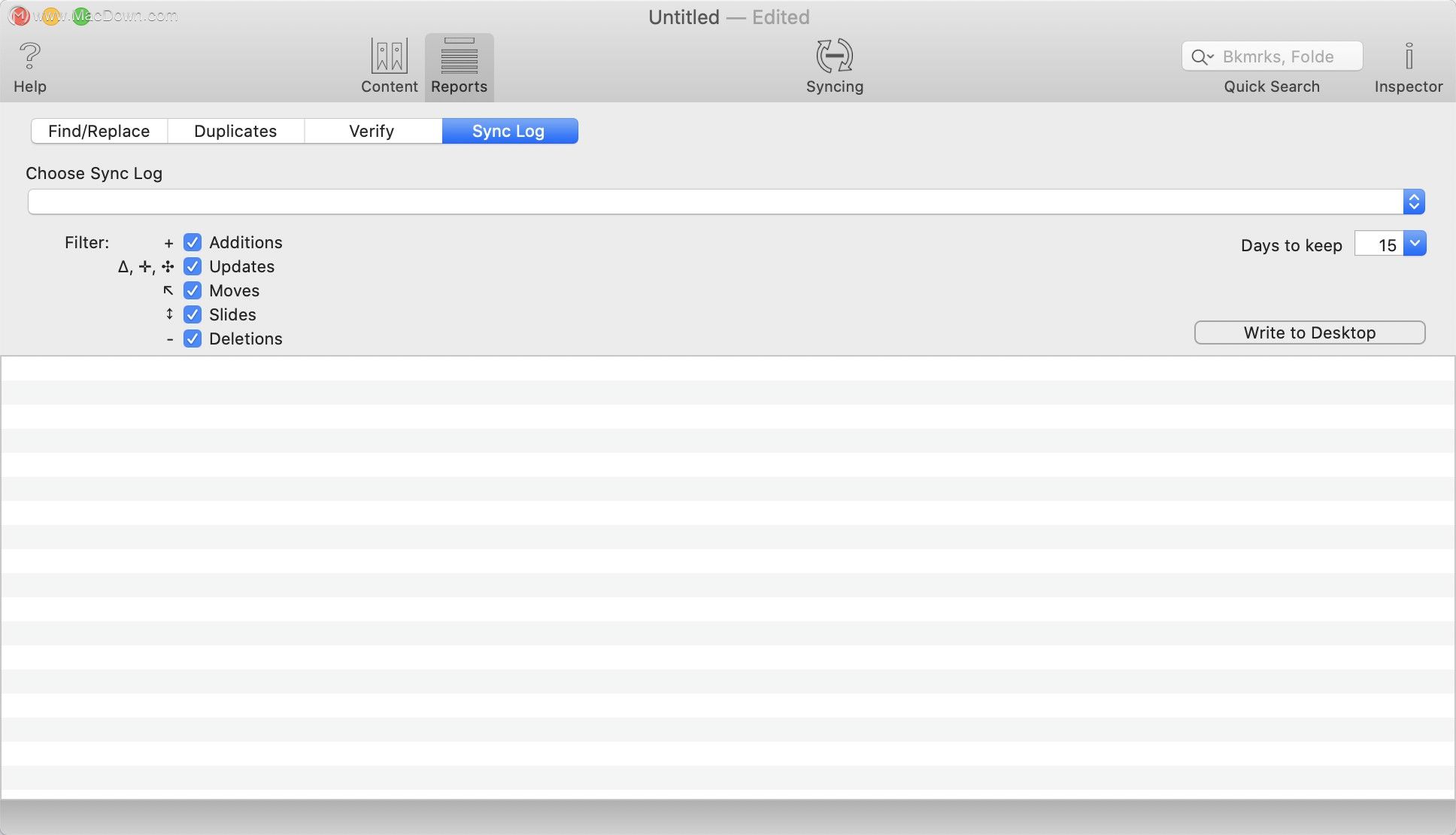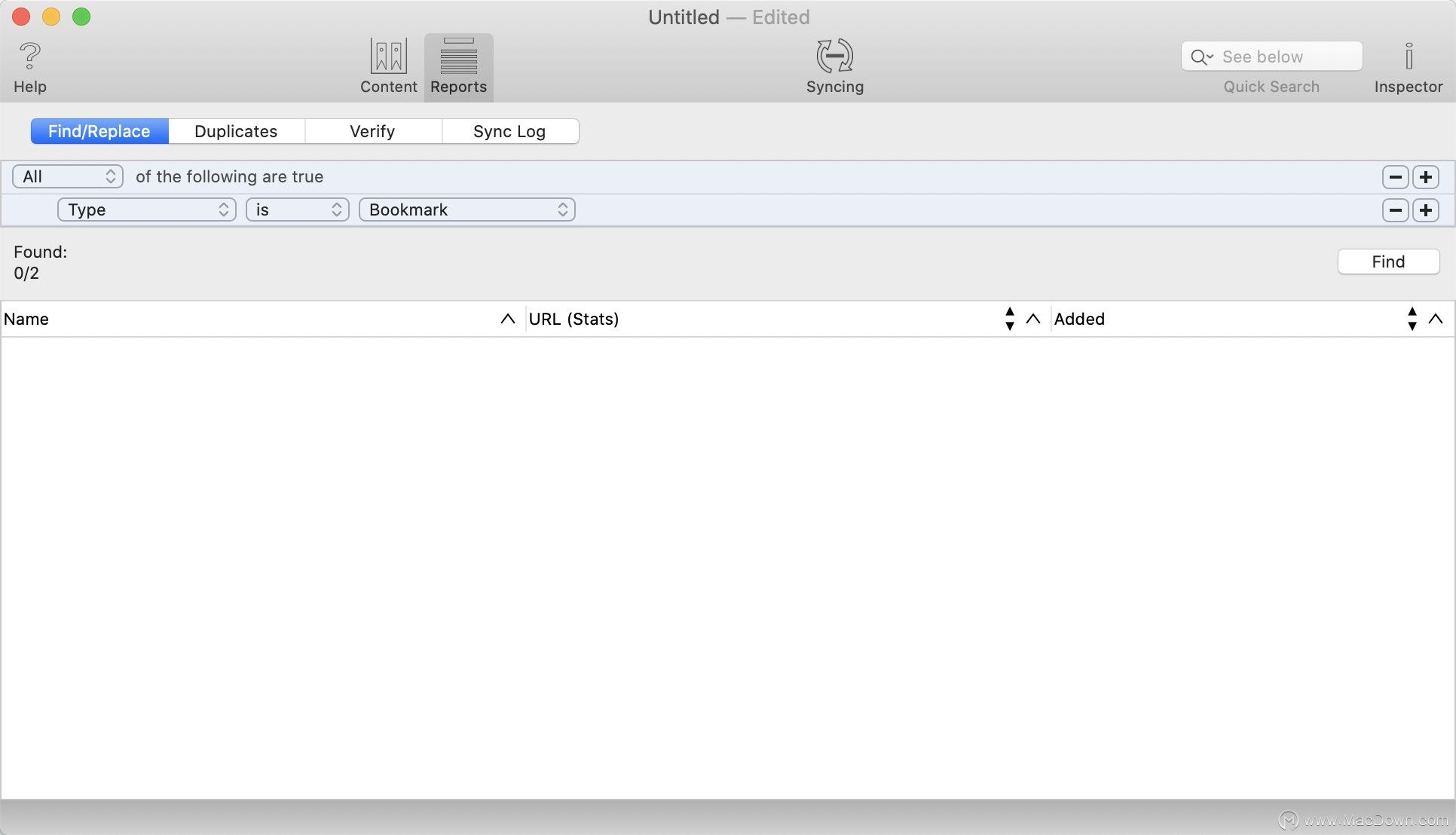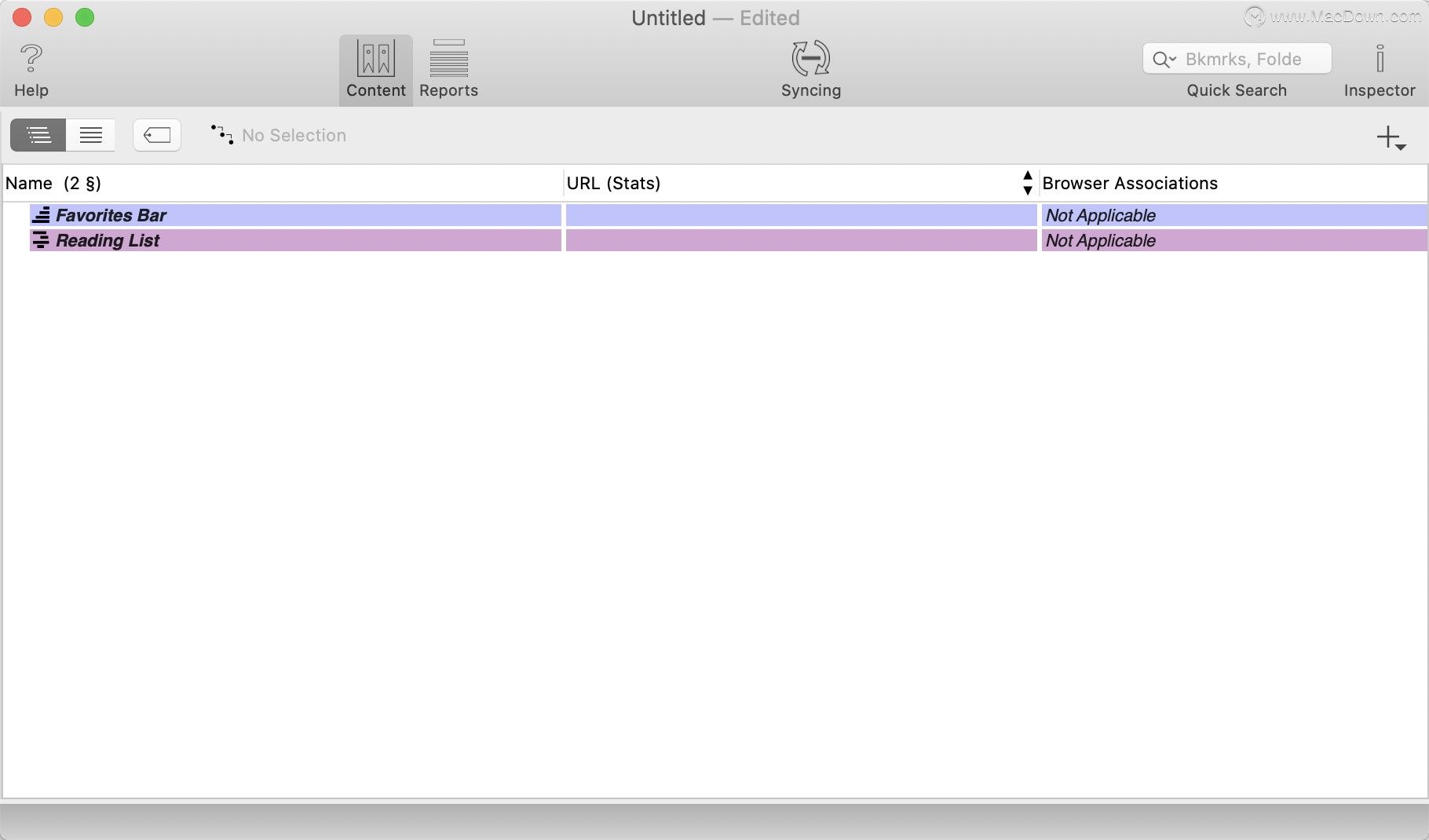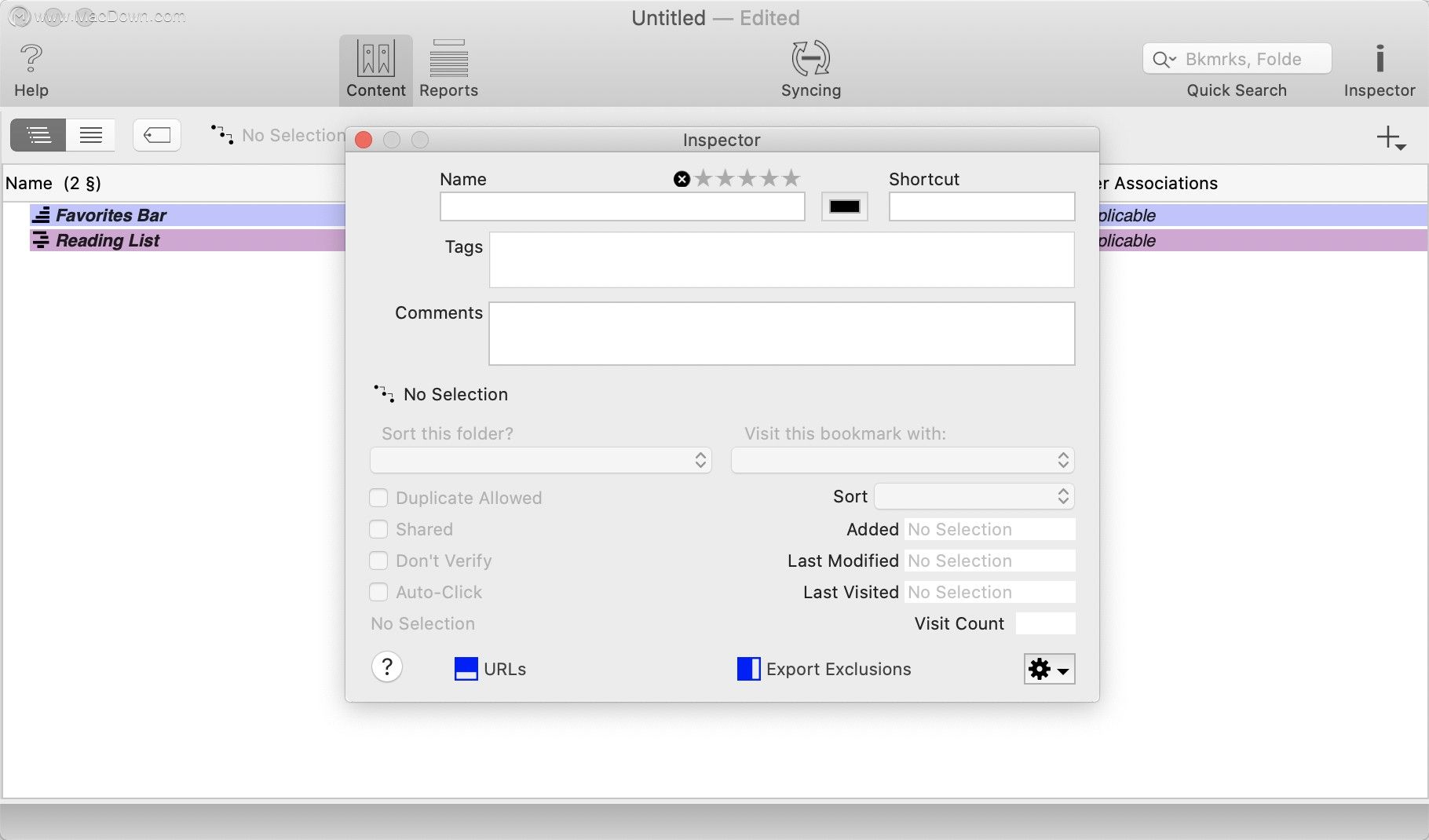Smarky是Safari浏览器的书签管理器兼容苹果的iCloud的书签,与Apple的iCloud兼容。在Mac上安装Smarky并启用iCloud同步后,您可以在所有Apple设备上自动按字母顺序排列和组织Safari书签。还在等什么?感兴趣的朋友,欢迎前来下载!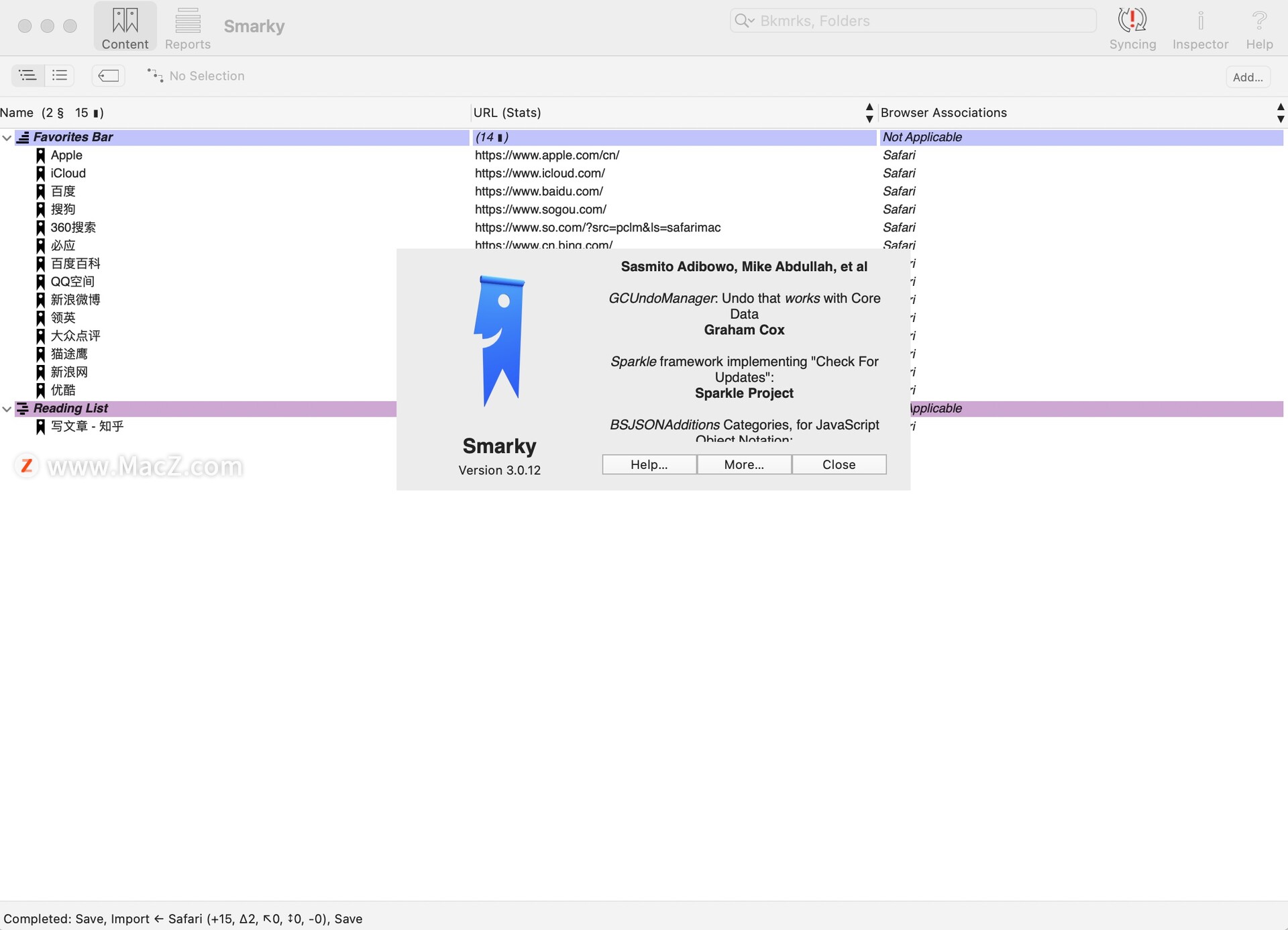
Smarky for Mac破解说明
下载完成后打开“Smarky for Mac”安装包,将左侧【Smarky】拖入右侧应用程序中进行安装,安装完成即可!
Smarky for Mac官方介绍
具有iCloud支持的按字母顺序的Safari书签
Smarky是Safari书签的书签管理器,与Apple的iCloud兼容。在Mac上安装Smarky并启用iCloud同步后,您可以在所有Apple设备上自动按字母顺序排列和组织Safari书签。
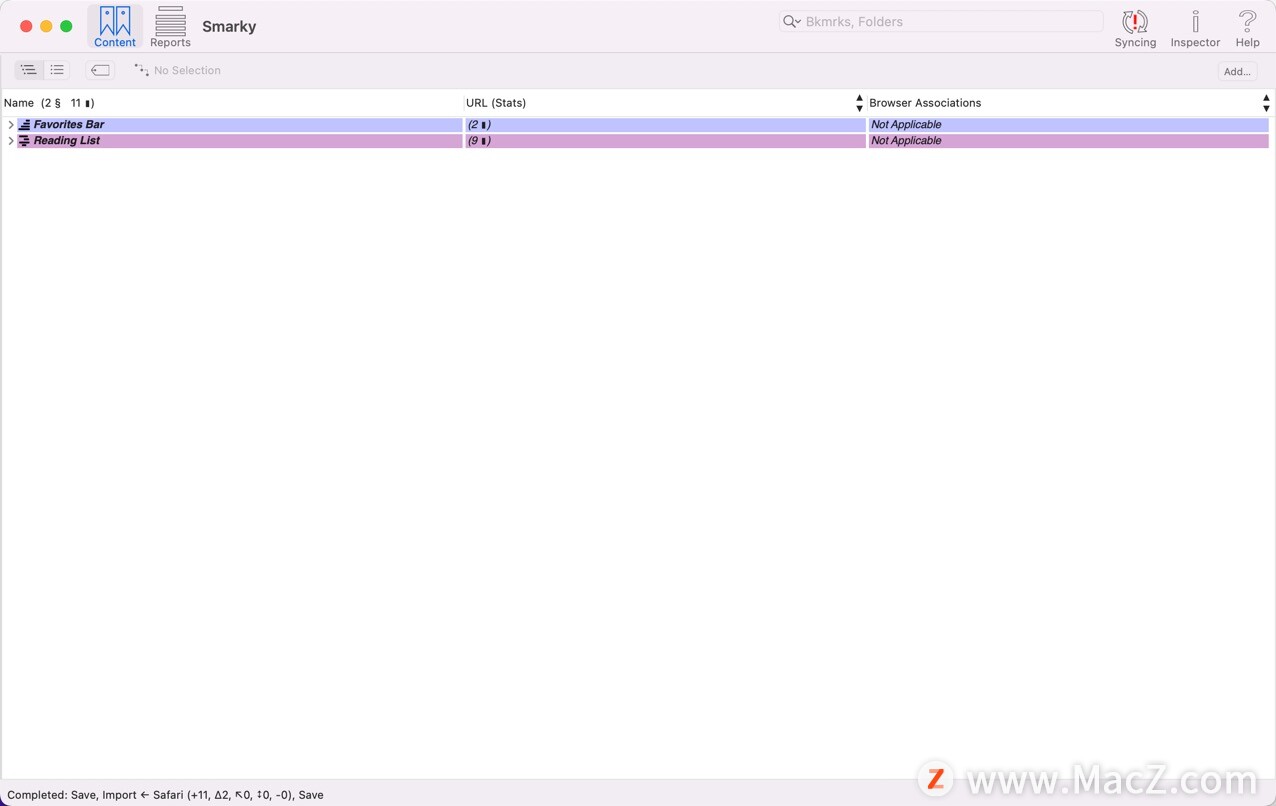
Smarky for Mac入门教程
按照下面的步骤。如果您单击链接以获取更多详细信息,请使用上面工具栏中的后退(<)按钮返回此处。
- 启动Smarky。第一次启动时,Smarky会自动从Safari导入您的当前书签。如果这些已经改变,并且您想要重新导入您现在拥有的书签,请单击菜单:文件 > 从Safari导入。
- 如果您要导入其他文件,浏览器或设备中的其他书签并将其与刚刚导入的设备合并,请立即导入这些书签并合并所有书签。
- 组织你的书签。
- 请检查并确保您现在在Smarky中看到的内容是您在Safari中所需的内容。
Smarky可以让您的Safari书签自动排序。 它会监视您在Safari中更改书签或从iCloud更改书签,导入内容,对其进行分类并导出。启用同步- 单击工具栏中的“ 同步”按钮以使同步准备就绪。它会得到这样一个黄点...
- 出现提示时,单击导出。
- 退出Smarky。Smarky的同步将在后台需要时执行。(如果您离开Smarky运行,同步将无法正常工作,但在书签被更改时会显示警告,以防止Smarky中的编辑书签与您在Safari中编辑它们之间的冲突。)
- 如果需要,您可以测试同步。
完成而不启用同步
- 点击菜单:文件 > 导出到Safari。 您应该考虑,但最终会批准出现的任何警告。
- 点击菜单:Smarky > 退出Smarky。
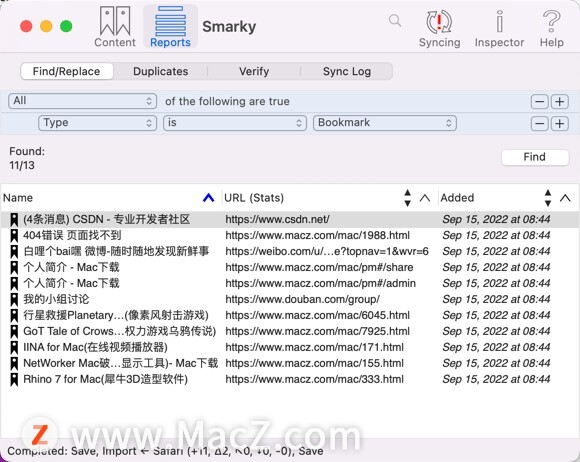
Smarky for Mac更新日志
1. 将在复制书签放在系统剪贴板文本模板是现在配置在首选项 > 常规。
2.一些内务操作,特别是一些在应用程序启动期间的操作,现在在辅助线程上执行。这略微提高了性能和响应能力,但大多数情况下是在不止一个用户看到macOS有时3.在这些操作中挂起的情况下完成的,原因未知。
4.恢复编辑 > 剪切然后粘贴的可靠性,有时在当前版本的macOS中失败。
5.文档标签“报告” >“ 同步日志”中显示的各种更改类型现在可以在工具提示和帮助手册中得到更好的解释。4.4。
6.如果用户尝试.bmco通过单击标题栏来移动应用程序的单个文档文件,则会显示一个警告表单,表明不支持此操作,并且移动被中止。(以前,这样的举动似乎会成功,直到下一次发射。)
7.修复了版本2.5中引入的一个错误,该错误阻止了一些损坏的数据库文件的正确自动恢复。(损坏的辅助文件-shm和-wal文件未被删除)。
Smarky for Mac 破解版(Safari书签管理器) v2.7版本
在文档工具栏中的“ 同步”按钮中,就绪状态现在由黄色圆点代替绿色圆点表示,以强调同步准备就绪,但直到窗口关闭才开始。
现在支持导入和导出.html大多数Web浏览器和书签服务仍然导出和导入的旧Netscape 文件。
在输入数字文字IPv6网址时,不再篡改数字文字IPv6网址。
修复了导致表单同步状态已更改的错误...并且在单击“ 同步”按钮以使同步准备就绪后,提示导出有时会出现两次或三次。
尝试导出到松散的本机浏览器文件时,或者导出到尚未创建书签文件的浏览器安装(因为用户尚未创建任何书签),不会再失败,并显示错误54367。
要求
英特尔,64位处理器
OS X 10.10或更高版本